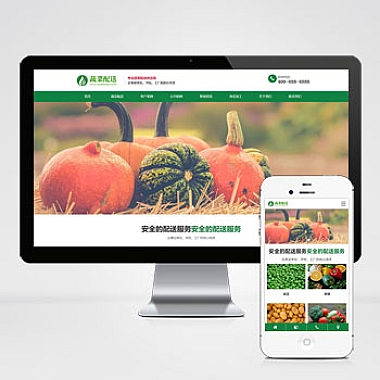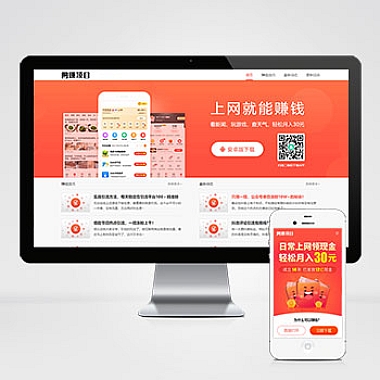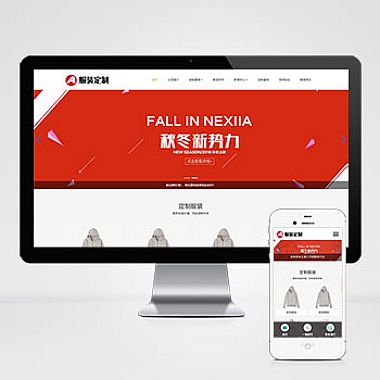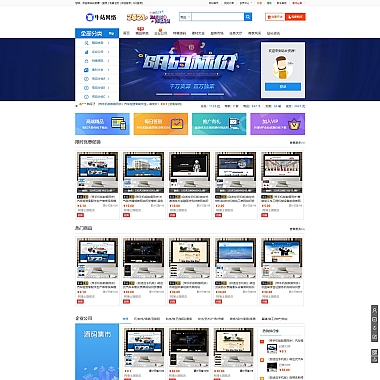随着科技的不断进步,我们在工作和学习中都会频繁使用到Microsoft Word这一文字处理软件。而在一些特殊的情况下,我们可能需要给Word文档添加水印,以增加文档的可辨识度和保密性。详细介绍如何在Word中添加水印,让您轻松掌握这一技巧。
1. 打开Word文档
双击打开您需要添加水印的Word文档。确保您已经保存了该文档,以免数据丢失。
2. 进入页面布局
在Word的菜单栏中,点击“布局”选项卡,即可进入页面布局的相关设置。
3. 选择水印样式
在页面布局选项卡的右侧,您会看到一个名为“水印”的按钮。点击该按钮,弹出一个下拉菜单,您可以选择预设的水印样式,如“机密”、“草稿”等。
4. 自定义水印
如果预设的水印样式不能满足您的需求,您可以选择“自定义水印”,进入自定义水印的设置界面。在该界面中,您可以选择水印的文字内容、字体、大小、颜色等参数,以及水印的位置和旋转角度。
5. 查看水印效果
在设置好水印样式后,您可以点击“应用”按钮,即可在当前页面中看到水印的效果。如果您对水印的位置或样式不满意,可以通过调整参数进行修改,直到达到您想要的效果。
6. 添加水印到整个文档
如果您希望将水印添加到整个文档中的每一页,而不仅仅是当前页面,可以在自定义水印设置界面的“应用范围”选项中选择“整个文档”。
7. 删除水印
如果您想要删除已经添加的水印,只需回到页面布局选项卡的“水印”按钮下拉菜单中,选择“删除水印”即可。
8. 保存文档
在完成水印的添加后,记得保存您的文档,以便后续使用和分享。
以上就是使用Microsoft Word添加水印的简易教程。通过上述步骤,您可以轻松地为您的Word文档添加水印,提高文档的可辨识度和保密性。希望对您有所帮助!